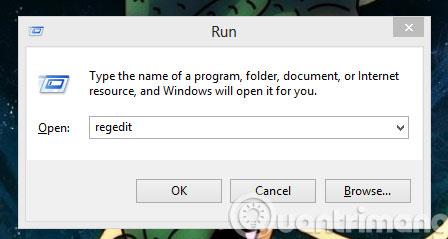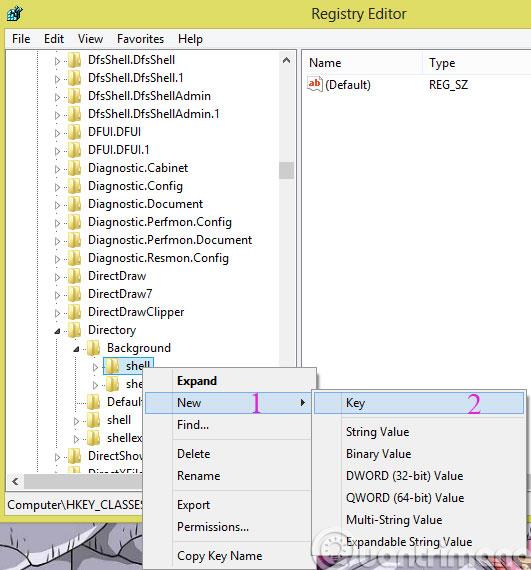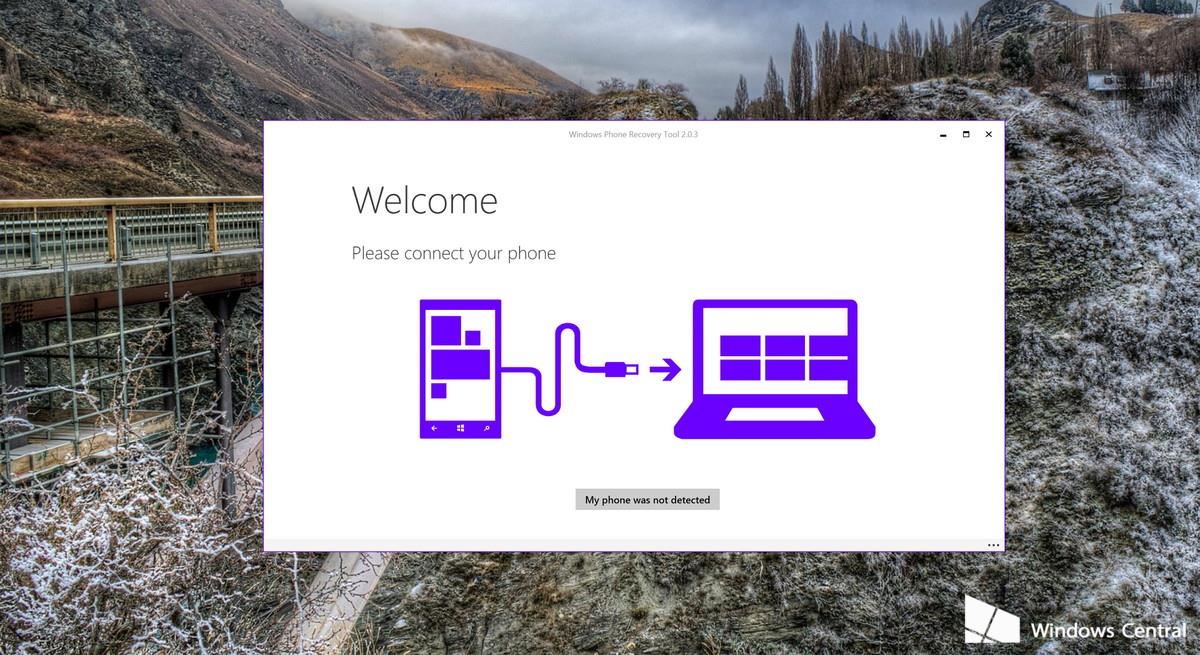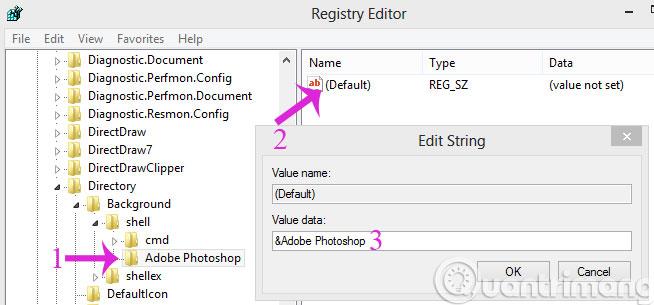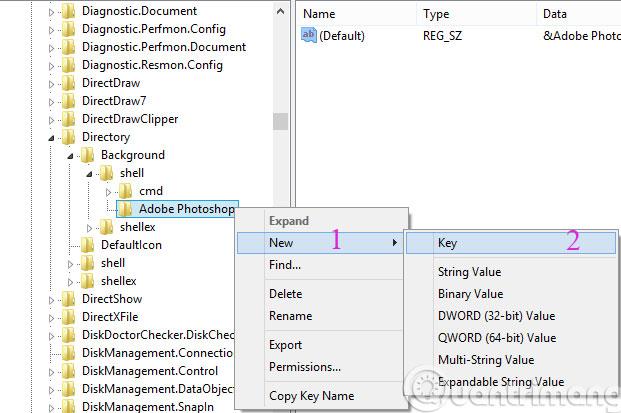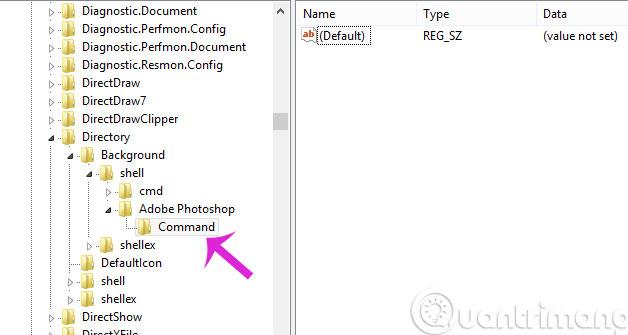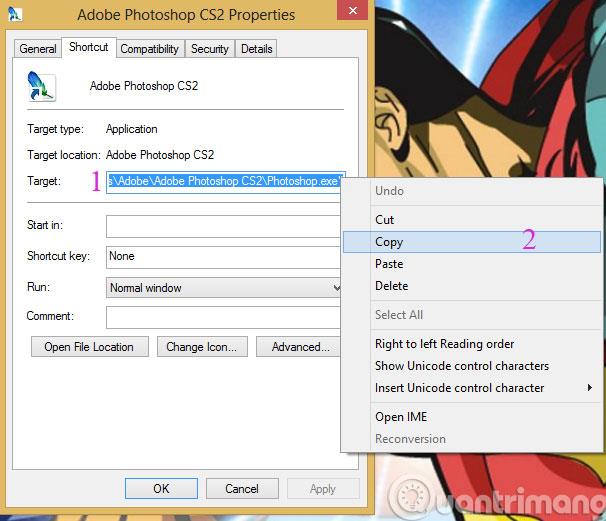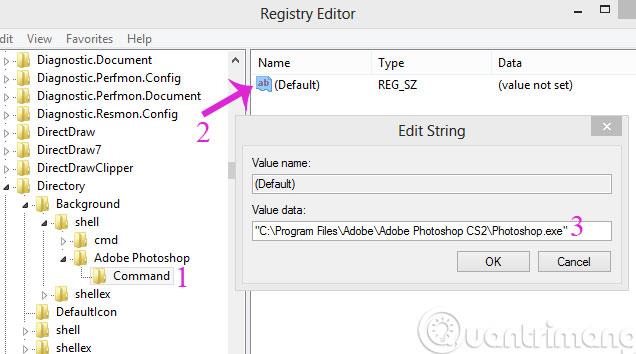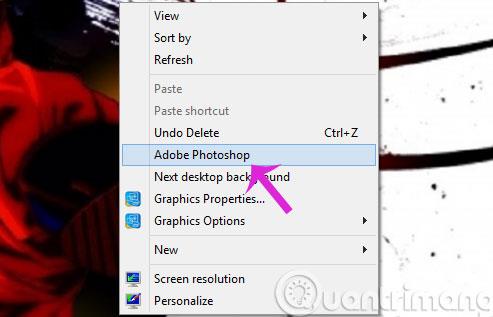Az előző cikkben megmutattuk, hogyan lehet gyorsan megnyitni a Windows alkalmazásokat a Futtatás parancsokkal (hivatkozás a cikk végén). Ma egy másik nagyon kényelmes módszert mutatunk be, amely az Ön által gyakran használt alkalmazások hozzáadása a jobb egérgombos menühöz. Kérlek hivatkozz.
Töltse le a Photoshop CS2-t
1. lépés: Nyomja meg a Windows+R billentyűkombinációt a Futtatás párbeszédpanel megnyitásához, majd írja be a Regedit parancsot, majd kattintson az OK gombra

2. lépés: A Rendszerleíróadatbázis-szerkesztő felületén oldja fel a zárolást az elérési útnak megfelelően
HKEY_CLASSES_ROOT\Directory\Background\shell

3. lépés: Kattintson a jobb gombbal a Shellre, és válassza az Új > Kulcs menüpontot
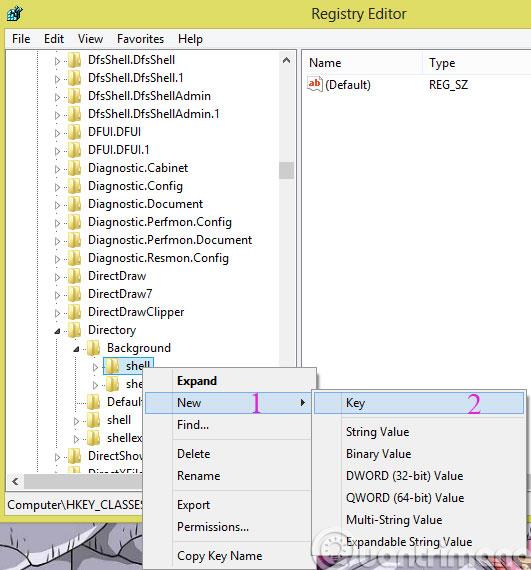
4. lépés: Nevezze át az alkalmazást, amelyet hozzá szeretne adni a jobb egérgombos menühöz (tegyük fel, hogy Adobe Photoshop)
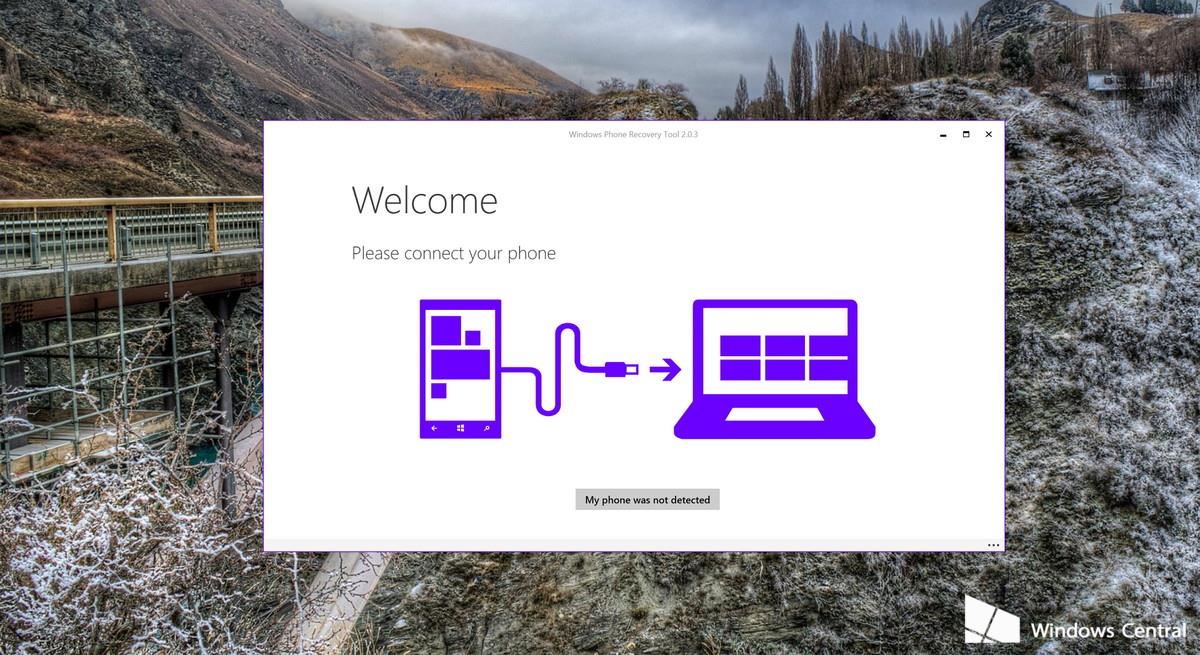
5. lépés: Kattintson az Alapértelmezett elemre a jobb oldali oszlopban, és adja hozzá az &Adobe Photoshopot az Értékadatokhoz
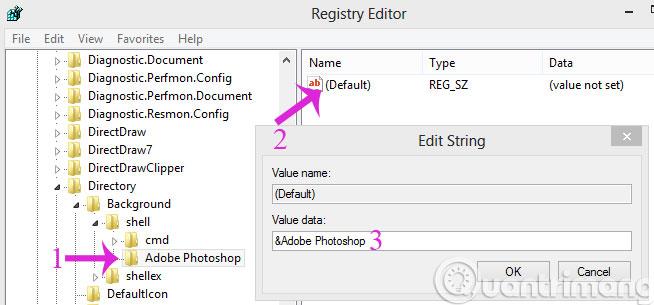
6. lépés: Kattintson jobb gombbal az Adobe Photoshopra, és válassza az Új > Kulcs menüpontot
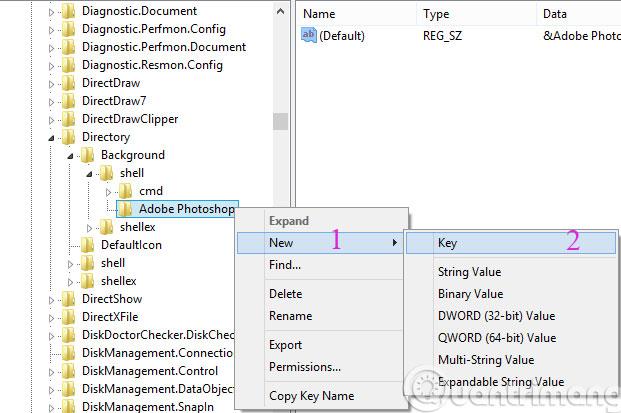
7. lépés: Nevezze el az új mappát Parancsnak
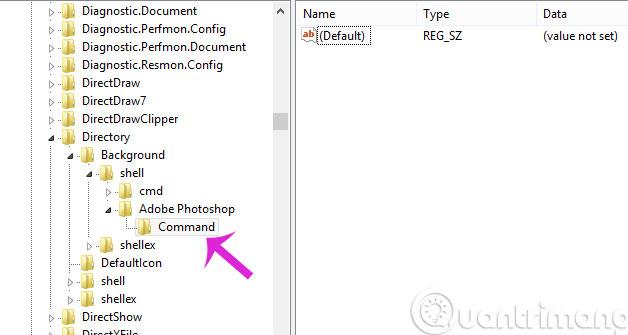
8. lépés: Kattintson a jobb gombbal a hozzáadni kívánt alkalmazásra, és válassza a Tulajdonságok lehetőséget. Ezután másolja az elérési utat a Cél mezőbe
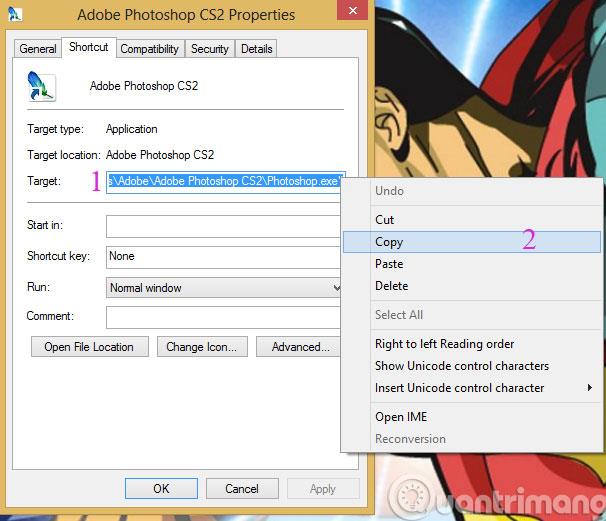
9. lépés: Nyissa meg újra a Registry-t, kattintson a Command mappára, és másolja a fenti elérési utat a Value data mappába
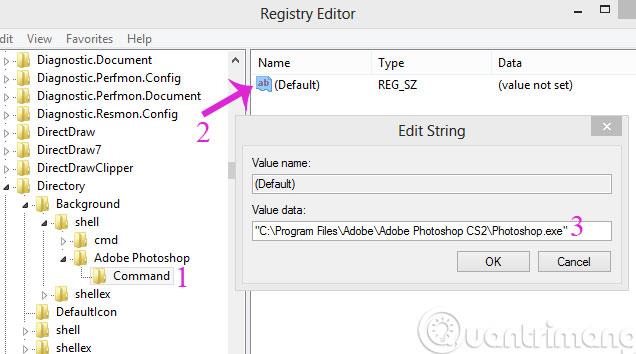
10. lépés: Lépjen az Asztalra, kattintson a jobb gombbal az eredmények megtekintéséhez
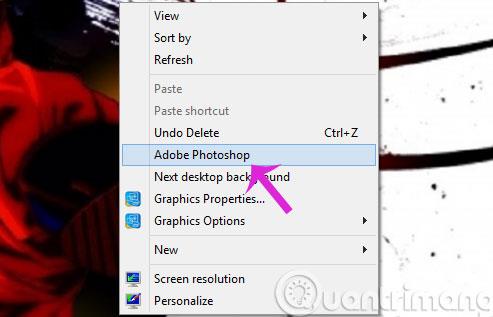
Reméljük, hogy a cikk hasznos az Ön számára!